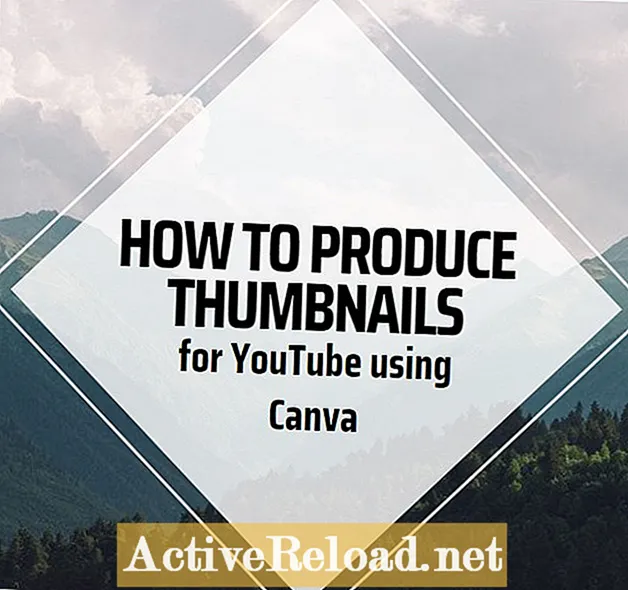Indhold
- OneNote-begrænsninger
- OneNote Word Wrap-løsning 1
- OneNote Word Wrap-løsning 2
- OneNote Word Wrap-løsning 3
- Flere ideer
Jeg elsker at skrive. I min Happy Hub-verden finder du artikler fra politik til rejse til teknologi og tro. Blive en fan!
OneNote-begrænsninger
Microsoft OneNote 2007 kan pakke tekst omkring et billede, slags. OneNote er ikke en fuldgyldig tekstbehandler eller grafisk editor. Microsoft Word og Publisher blev designet til disse formål. Desværre betyder det, at programmørerne hos Microsoft ikke følte behovet for at tilbyde muligheden for at indsætte et billede i et tekstfelt og indpakke teksten omkring det. Fortvivl ikke, der er et par muligheder for at omgå denne korte komme.
OneNote Word Wrap-løsning 1
Hvis du finder behovet for at pakke tekst rundt om et billede i Microsoft OneNote, er din første mulighed at bruge flere felter. Dette gøres nemmest, hvis du har brug for et traditionelt billede til venstre og tekst til højre eller omvendt. Først skal du placere dit billede og størrelse efter ønske. Opret derefter et tekstfelt med den ønskede bredde og samme højde som dit billede. Fyld den med så meget af din tekst, som det passer. Opret endelig et tekstfelt under billedet og teksten, der har samme bredde som de to felter kombineret, og udfyld det med din resterende tekst. Du ser nu ud som et ordindpakket billede på din OneNote-side.
Hvis du har brug for et mere sofistikeret layout, såsom et billede omgivet af tæt indpakket tekst på alle sider, så er denne løsning muligvis din bedre mulighed. I dette scenarie skal du oprette dit ønskede layout i et andet softwareprogram som Microsoft Word eller Publisher. Når dit layout er færdigt, skal du holde WINDOWS-knappen nede og trykke på S. Dette giver dig en mus med krydshår og giver dig mulighed for at tegne et rektangel omkring en hvilken som helst del af din synlige skærm. Når dit rektangel er færdigt, og du slipper museknappen, indsætter det automatisk et billede af dit valg på en ufileret OneNote-side. Du kan derefter kopiere og indsætte det billede, hvor som helst du har brug for det. Den største ulempe ved denne løsning er, at dit fulde layout skal passe på din skærm. Hvis du tror, du bare vil zoome ud, indtil det passer, så tænk igen. Forstørrelse af dit klippede billede tilbage til fuld zoomstørrelse giver et billede af lav kvalitet. Hvis du stadig læser denne artikel, har du sandsynligvis brug for et komplekst layoutdesign, der dækker en hel side, og beder om, at jeg har svaret til dig. I dag har du måske bare held. Mit sidste arbejde for at opnå udseendet af ordindpakket tekst i Microsoft OneNote kræver, at du har Microsoft Publisher. Opret dit fulde sidelayout i Microsoft Publisher. Når det er færdigt, skal du trykke på Crtl + A for at vælge alt på skærmen. Tryk derefter på gruppeknappen (vises til højre). Nu hvor al din tekst og tekstindpakkede billeder er grupperet sammen, skal du højreklikke og vælge "Kopiér". Gå tilbage til OneNote og indsæt. Som du kan se på billedet nedenfor, har jeg placeret en hel side med tekst og to ordindpakket billeder i OneNote. Hvis du har andre ideer eller forslag til at opnå udseendet af tekstindpakket billeder eller billeder i Microsoft OneNote 2007, bedes du dele dem i kommentarerne nedenfor. Denne artikel er nøjagtig og sand efter bedste forfatterens viden. Indholdet er kun til informations- eller underholdningsformål og erstatter ikke personlig rådgivning eller professionel rådgivning i forretningsmæssige, økonomiske, juridiske eller tekniske forhold.
OneNote Word Wrap-løsning 2
OneNote Word Wrap-løsning 3
Flere ideer